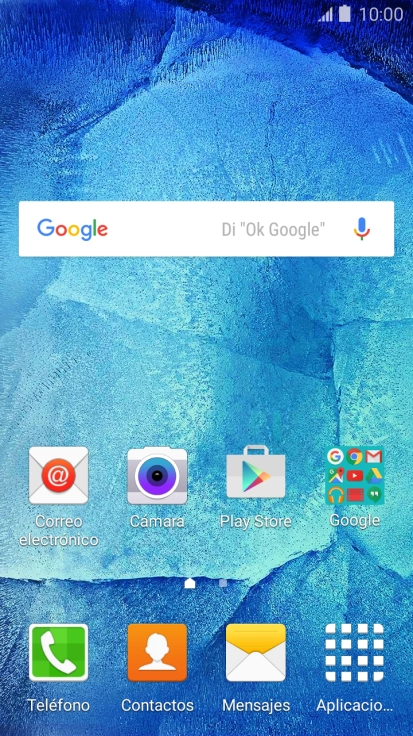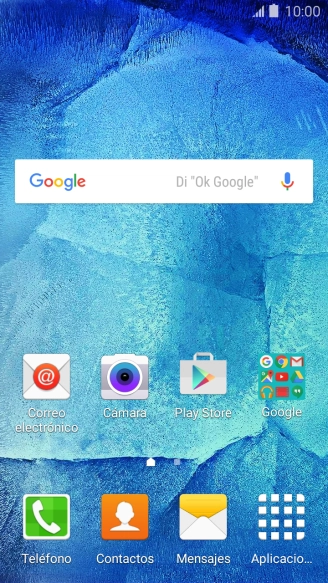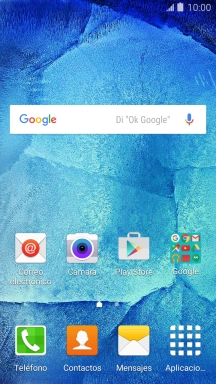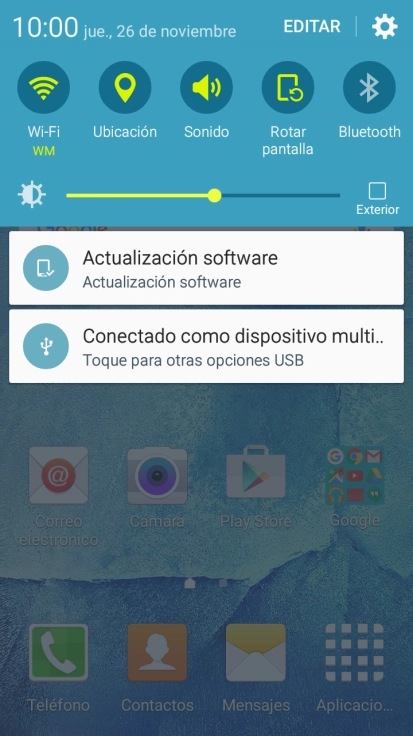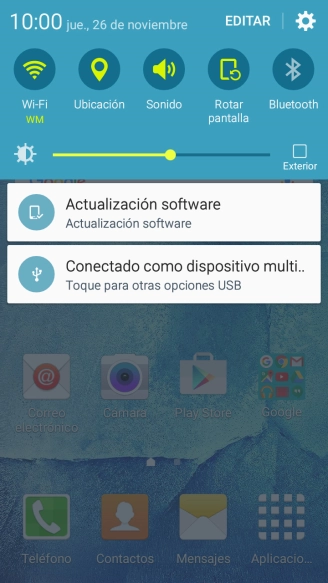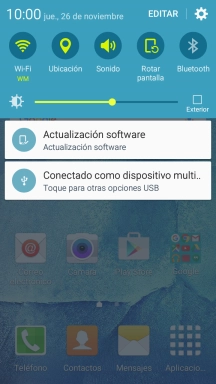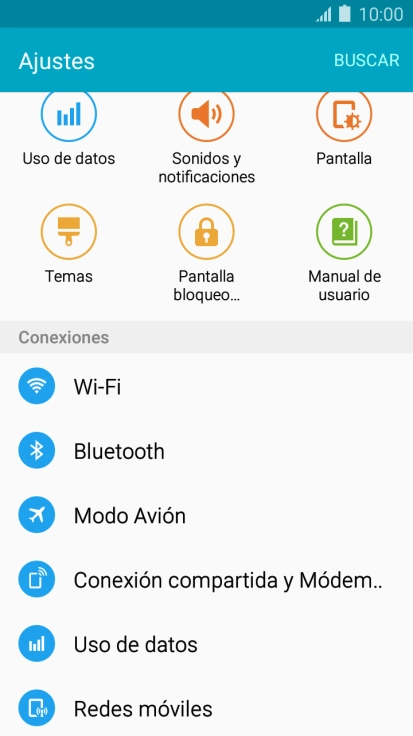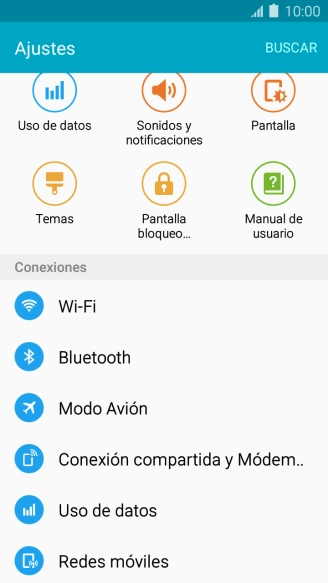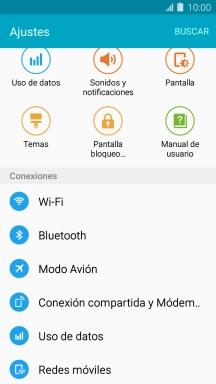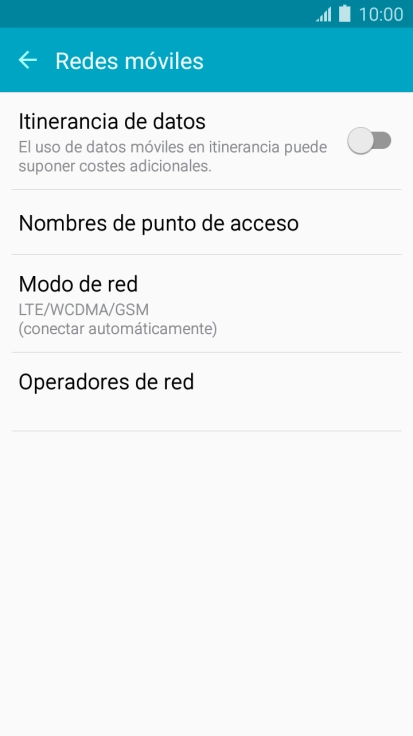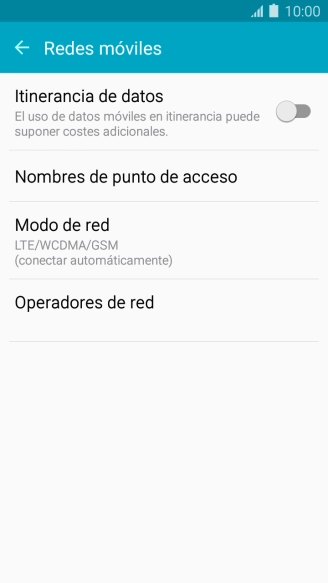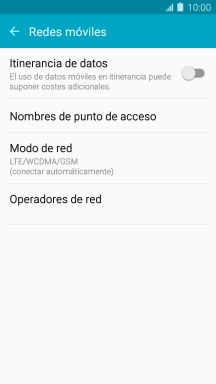1 Busca "Nombres de punto de acceso"
Desliza el dedo hacia abajo desde la parte superior de la pantalla.
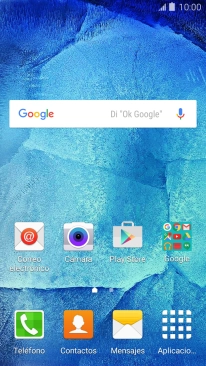
Pulsa el icono de ajustes.

Pulsa Redes móviles.
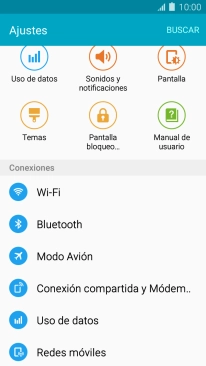
Pulsa Nombres de punto de acceso.
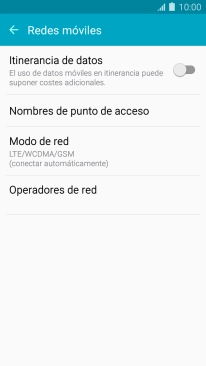
2 Crea una nueva conexión de datos
Pulsa AÑADIR.

Pulsa Nombre.

Introduce Vodafone Internet y pulsa OK.

Vodafone Internet
3 Introduce el nombre APN
Pulsa APN.

Introduce airtelwap.es y pulsa OK.

airtelwap.es
4 Introduce la dirección IP
Pulsa Proxy.

Introduce 212.073.032.010 y pulsa OK.

212.073.032.010
5 Introduce el número de puerto
Pulsa Puerto.

Introduce 80 y pulsa OK.

80
6 Introduce el nombre de usuario
Pulsa Nombre de usuario.

Introduce wap@wap y pulsa OK.

wap@wap
7 Introduce la contraseña
Pulsa Contraseña.

Introduce wap125 y pulsa OK.

wap125
8 Introduce el código del país
Pulsa MCC.

Introduce 214 y pulsa OK.

214
9 Introduce el código de red
Pulsa MNC.

Introduce 01 y pulsa OK.

01
10 Introduce el tipo de autenticación
Pulsa Tipo de autenticación.

Pulsa PAP.

11 Selecciona el tipo de APN
Pulsa Tipo APN.

Introduce default y pulsa OK.

default
12 Selecciona el portador de datos
Pulsa Portadora.

Pulsa Sin especificar.

13 Guarda la conexión de datos
Pulsa MÁS.

Pulsa Guardar.

Pulsa en el campo junto a la conexión de datos para activarla.

14 Regresa a la pantalla de inicio
Pulsa la tecla de inicio para terminar y regresar a la pantalla de inicio.